远程监控路由器的调试方法
- 格式:doc
- 大小:102.50 KB
- 文档页数:1
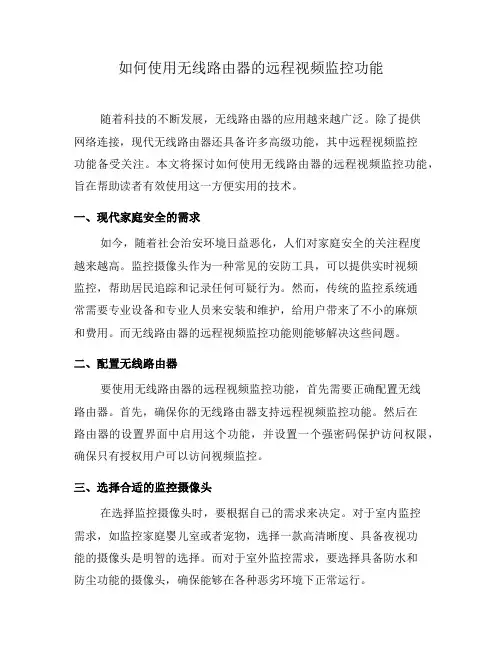
如何使用无线路由器的远程视频监控功能随着科技的不断发展,无线路由器的应用越来越广泛。
除了提供网络连接,现代无线路由器还具备许多高级功能,其中远程视频监控功能备受关注。
本文将探讨如何使用无线路由器的远程视频监控功能,旨在帮助读者有效使用这一方便实用的技术。
一、现代家庭安全的需求如今,随着社会治安环境日益恶化,人们对家庭安全的关注程度越来越高。
监控摄像头作为一种常见的安防工具,可以提供实时视频监控,帮助居民追踪和记录任何可疑行为。
然而,传统的监控系统通常需要专业设备和专业人员来安装和维护,给用户带来了不小的麻烦和费用。
而无线路由器的远程视频监控功能则能够解决这些问题。
二、配置无线路由器要使用无线路由器的远程视频监控功能,首先需要正确配置无线路由器。
首先,确保你的无线路由器支持远程视频监控功能。
然后在路由器的设置界面中启用这个功能,并设置一个强密码保护访问权限,确保只有授权用户可以访问视频监控。
三、选择合适的监控摄像头在选择监控摄像头时,要根据自己的需求来决定。
对于室内监控需求,如监控家庭婴儿室或者宠物,选择一款高清晰度、具备夜视功能的摄像头是明智的选择。
而对于室外监控需求,要选择具备防水和防尘功能的摄像头,确保能够在各种恶劣环境下正常运行。
四、设定监控区域在设置监控区域时,要根据实际需要进行调整。
可以设置监控范围、监控角度和监控时间等。
如果只需要监控特定区域,可以通过摄像头的可调焦距、可旋转角度等功能来实现。
同时,还可以根据需要设置监控时间段,如只在夜间进行监控等。
五、连接手机或电脑要通过无线路由器远程访问视频监控,需要将手机或电脑与路由器连接。
在手机中下载并安装监控摄像头的配套App,在电脑中则可以通过浏览器访问监控摄像头的网页界面。
在连接时,要确保网络信号稳定,并采取相应的安全措施,如使用随机生成的密码登录,以防止黑客攻击。
六、远程监控与控制一旦连接成功,就可以远程监控和控制摄像头了。
通过手机App 或电脑浏览器,用户可以实时观看摄像头画面,远程控制摄像头的旋转、缩放等功能,并进行视频录制和截图。
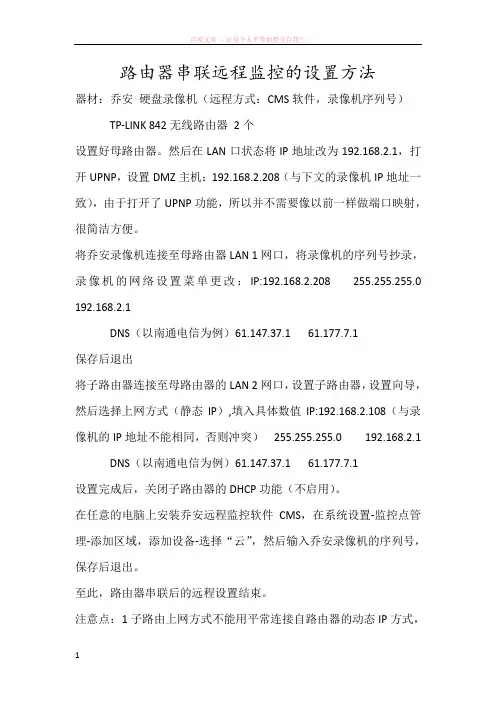
路由器串联远程监控的设置方法器材:乔安硬盘录像机(远程方式:CMS软件,录像机序列号)TP-LINK 842无线路由器2个设置好母路由器。
然后在LAN口状态将IP地址改为192.168.2.1,打开UPNP,设置DMZ主机:192.168.2.208(与下文的录像机IP地址一致),由于打开了UPNP功能,所以并不需要像以前一样做端口映射,很简洁方便。
将乔安录像机连接至母路由器LAN 1网口,将录像机的序列号抄录,录像机的网络设置菜单更改:IP:192.168.2.208 255.255.255.0 192.168.2.1DNS(以南通电信为例)61.147.37.1 61.177.7.1保存后退出将子路由器连接至母路由器的LAN 2网口,设置子路由器,设置向导,然后选择上网方式(静态IP),填入具体数值IP:192.168.2.108(与录像机的IP地址不能相同,否则冲突)255.255.255.0 192.168.2.1 DNS(以南通电信为例)61.147.37.1 61.177.7.1设置完成后,关闭子路由器的DHCP功能(不启用)。
在任意的电脑上安装乔安远程监控软件CMS,在系统设置-监控点管理-添加区域,添加设备-选择“云”,然后输入乔安录像机的序列号,保存后退出。
至此,路由器串联后的远程设置结束。
注意点:1子路由上网方式不能用平常连接自路由器的动态IP方式,否则会与录像机的IP地址冲突,造成无法访问远程监控的后果,2要关闭子路由器的DHCP功能。
3 乔安录像机的网络设置,DNS一定要填,因为如果客户选择的宽带是移动或广电这类非电信宽带,DNS会变化,所以填上具体的DNS很重要,能够保证远程监控的稳定性。
如果不知道自己宽带的DNS,可以致电宽带客服询问,笔者的以为客户安装的移动宽带,笔者致电10086查询到了本地的DNS。

海康DVR远程监控方法及路由器配置前言目前,数字图像监控的相关硬件软件已经成熟,并在多个行业的城市范围联网监控中大量使用,城市宽带网不管是覆盖范围还是使用费用都已经到了可以大规模普及使用的阶段。
正是在这样的契机下,构建一个由总的管理中心和所有管辖企业的二级视频监控系统管理平台成为可能。
引入远程视频监控体系可以很好地满足这方面的需求,可以保证管理决策层通过借助英特网这个工具,随时掌握任何一个下属企业的当前状况,还可以根据视频录像追踪过去几天甚至一个月内的情况。
本手册主要用于工程技术人员在现场调试海康DVR远程监控方法(外网)及路由器的配置。
前端视频处理设备:装有采集卡的PC或者带网络功能的DVR或者网络摄像机或者网络视频服务器。
网络环境:电话线+ADSL+路由器+交换机+前端视频处理设备(一般大众环境)前提条件:不管是什么视频处理设备,首先能在局域网内能访问(因为各个设备内网设置各式各样,不一一赘述)目的:能够远程监控前面在局域网能访问了,做远程就全是在路由器上设置了。
现场经常遇到的系统基本上如下几种:海康DVR配置:这里配置比较简单,只需要进入DVR主菜单网络配置中,修改一下网络参数,这里需注意IP地址、子网掩码、网关都需要配置(IP地址最好配置靠后,因为一般局域网的办公网络IP都是自动获取的)且和路由器的LAN网在同一网段,物理端口设置为默认的8000。
到这里海康DVR基本就配置好了,只需重启一下DVR就可以了。
路由器配置:1.进入路由器,这里用金星的这款无线路由器给大家介绍下(其他的路由器也行,只要有”转发规则“和”动态DNS“就行,这样比较方便)此主题相关图片如下:路由器界面.gif2进入“转发规则”界面,进行端口映射,“添加新条目”;此主题相关图片如下:转发规则.gif3."添加新条目",把能在局域网访问的视频处理设备的IP和端口号填进去(各设备的IP和端口要咨询厂家,还有注意有的设备要映射多个端口,这里假设一个视频处理设备的局域网访问IP为192.168.1.121,端口为8000,协议选“ALL”有的是“BOTH”)此主题相关图片如下:添加新条目.gif4.“添加新条目”完成后,端口映射完成。
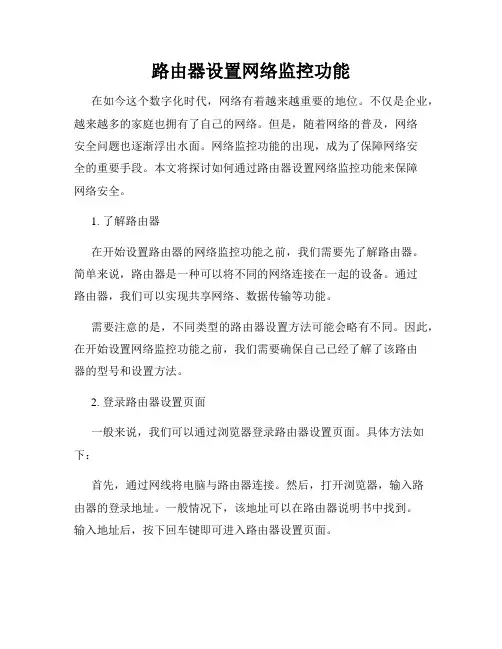
路由器设置网络监控功能在如今这个数字化时代,网络有着越来越重要的地位。
不仅是企业,越来越多的家庭也拥有了自己的网络。
但是,随着网络的普及,网络安全问题也逐渐浮出水面。
网络监控功能的出现,成为了保障网络安全的重要手段。
本文将探讨如何通过路由器设置网络监控功能来保障网络安全。
1. 了解路由器在开始设置路由器的网络监控功能之前,我们需要先了解路由器。
简单来说,路由器是一种可以将不同的网络连接在一起的设备。
通过路由器,我们可以实现共享网络、数据传输等功能。
需要注意的是,不同类型的路由器设置方法可能会略有不同。
因此,在开始设置网络监控功能之前,我们需要确保自己已经了解了该路由器的型号和设置方法。
2. 登录路由器设置页面一般来说,我们可以通过浏览器登录路由器设置页面。
具体方法如下:首先,通过网线将电脑与路由器连接。
然后,打开浏览器,输入路由器的登录地址。
一般情况下,该地址可以在路由器说明书中找到。
输入地址后,按下回车键即可进入路由器设置页面。
需要注意的是,在输入地址时需要注意大小写。
部分路由器的登录地址区分大小写。
3. 设置网络监控功能在成功登录路由器设置页面之后,我们可以开始设置网络监控功能。
具体方法如下:(1)找到“高级设置”选项。
(2)在“高级设置”选项中找到“网络监控”选项,并进入该设置选项。
(3)根据个人需求进行设置。
在此设置项中,我们可以设置监控规则、监控设备、监控时间、监控文件路径等。
需要注意的是,在进行设置时需要考虑自己的需求。
同时,部分路由器还需要进行高级设置才能开启网络监控功能。
因此,在进行设置时需要认真查看路由器说明书,保证设置无误。
4. 注意事项在设置完网络监控功能之后,我们还需要注意以下事项:(1)定期备份监控数据。
在网络安全问题出现时,备份数据可以提供参考。
同时,在部分路由器中,备份数据还可以帮助我们更好地分析监控数据。
(2)遵守相关法律法规。
在设置网络监控功能时,我们需要严格遵守相关法律法规,保证不侵犯他人合法权益。
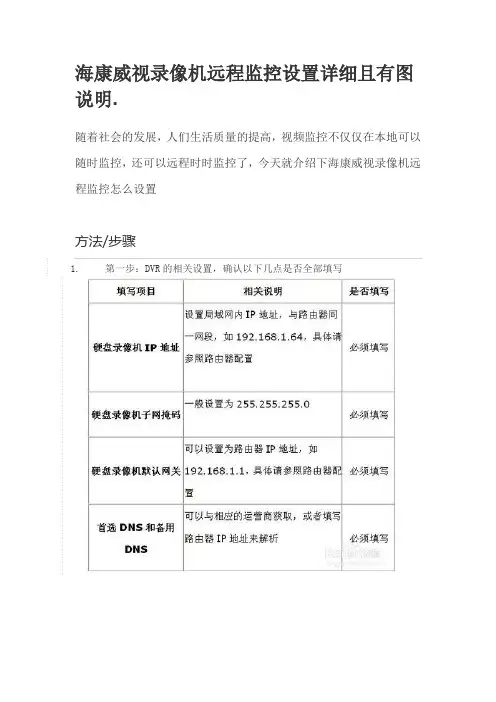
海康威视录像机远程监控设置详细且有图说明.随着社会的发展,人们生活质量的提高,视频监控不仅仅在本地可以随时监控,还可以远程时时监控了,今天就介绍下海康威视录像机远程监控怎么设置方法/步骤1.第一步:DVR的相关设置,确认以下几点是否全部填写2.第二步:端口映射(以下提供两种配置方法,两种选择一种就可以了)1、UPnP自动端口映射说明:该设置有一个要求,需要路由器支持UPnP这个功能,所以请先确认自己使用的路由器是否支持该功能,如果支持UPnP的,可以参考以下设置,如果不支持UPnP的请严格按照第2点中的端口映射来操作。
操作步骤如下:登陆路由器配置界面,开启UPnP功能,进入设备本地配置界面,启用UPn,刷新端口,看状态显示为“生效”即可。
2、路由器端口映射登陆路由器的配置界面,找到虚拟服务器(或者是端口映射),映射端口(设备默认80、8000、554三个端口,可在设备上修改,三个端口必须同时映射,缺一不可)如果在同一台路由器上有多台监控设备,请使用端口号来区分,不能重复使用端口。
3.第三步:配置自定义域名1、快捷配置点击鼠标右键,选择快捷配置->快捷上网配置勾选启用DDNS,设置设备域名(自定义,只支持小写字母、数字以及“—”且必须以小写字母开头,必填),手机号码(后续增值服务使用,必填)。
当设备状态显示在线时可以使用自动生成的访问地址来访问设备。
注意:配置海康DDNS前,需保证设备正常接入公网。
注意:1.如果设备通过路由器接入公网,需要开启路由器的UPnP功能并配置设备的UPnP参数或者在路由器上做端口映射。
2.如果配置失败,可能原因是网络不通或者域名冲突,请先检查网络,若网络正常则尝试修改其他域名2 设备访问打开IE浏览器,在地址栏直接输入/自定义域名,例如配置了设备域名为test12345,则直接输入/test12345,即可直接链接到设备登录界面。
打开iVMS-4500手机客户端,进入“设备管理”界面添加设备。
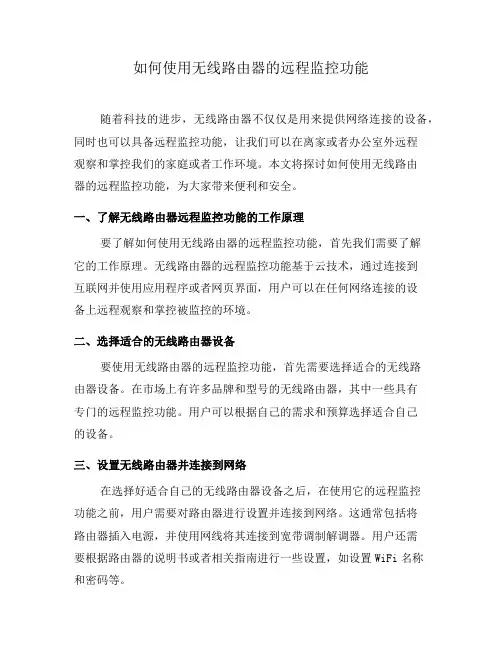
如何使用无线路由器的远程监控功能随着科技的进步,无线路由器不仅仅是用来提供网络连接的设备,同时也可以具备远程监控功能,让我们可以在离家或者办公室外远程观察和掌控我们的家庭或者工作环境。
本文将探讨如何使用无线路由器的远程监控功能,为大家带来便利和安全。
一、了解无线路由器远程监控功能的工作原理要了解如何使用无线路由器的远程监控功能,首先我们需要了解它的工作原理。
无线路由器的远程监控功能基于云技术,通过连接到互联网并使用应用程序或者网页界面,用户可以在任何网络连接的设备上远程观察和掌控被监控的环境。
二、选择适合的无线路由器设备要使用无线路由器的远程监控功能,首先需要选择适合的无线路由器设备。
在市场上有许多品牌和型号的无线路由器,其中一些具有专门的远程监控功能。
用户可以根据自己的需求和预算选择适合自己的设备。
三、设置无线路由器并连接到网络在选择好适合自己的无线路由器设备之后,在使用它的远程监控功能之前,用户需要对路由器进行设置并连接到网络。
这通常包括将路由器插入电源,并使用网线将其连接到宽带调制解调器。
用户还需要根据路由器的说明书或者相关指南进行一些设置,如设置WiFi名称和密码等。
四、安装并配置监控摄像头要使用无线路由器的远程监控功能,用户需要安装并配置监控摄像头。
摄像头可以是有线或者无线的,用户可以根据自己的需要和实际情况进行选择。
在安装摄像头时,用户需要注意选择合适的位置以获得最佳的监控效果,并确保摄像头的目标区域没有遮挡物。
在配置摄像头时,用户需要将其连接到无线路由器,并遵循摄像头的说明书或者相关指南进行设置。
这通常包括分配一个IP地址给摄像头,并配置摄像头的视频流参数和存储设置等。
五、下载并安装远程监控应用程序要使用无线路由器的远程监控功能,用户需要下载并安装相应的远程监控应用程序。
不同的无线路由器品牌和型号使用不同的应用程序,用户可以从相关厂商的官方网站上获得应用程序的下载链接。
在安装应用程序后,用户需要进行一些基本设置,如登录路由器的账户和密码等。
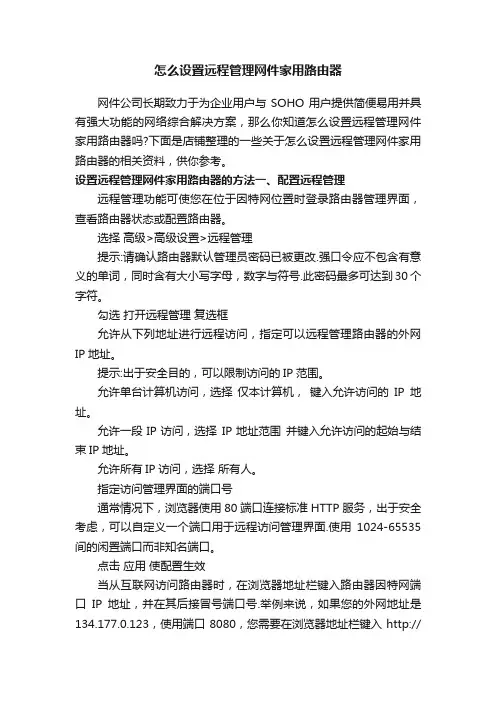
怎么设置远程管理网件家用路由器网件公司长期致力于为企业用户与SOHO用户提供简便易用并具有强大功能的网络综合解决方案,那么你知道怎么设置远程管理网件家用路由器吗?下面是店铺整理的一些关于怎么设置远程管理网件家用路由器的相关资料,供你参考。
设置远程管理网件家用路由器的方法一、配置远程管理远程管理功能可使您在位于因特网位置时登录路由器管理界面,查看路由器状态或配置路由器。
选择高级>高级设置>远程管理提示:请确认路由器默认管理员密码已被更改.强口令应不包含有意义的单词,同时含有大小写字母,数字与符号.此密码最多可达到30个字符。
勾选打开远程管理复选框允许从下列地址进行远程访问,指定可以远程管理路由器的外网IP地址。
提示:出于安全目的,可以限制访问的IP范围。
允许单台计算机访问,选择仅本计算机,键入允许访问的IP地址。
允许一段IP访问,选择IP地址范围并键入允许访问的起始与结束IP地址。
允许所有IP访问,选择所有人。
指定访问管理界面的端口号通常情况下,浏览器使用80端口连接标准HTTP服务,出于安全考虑,可以自定义一个端口用于远程访问管理界面.使用1024-65535间的闲置端口而非知名端口。
点击应用使配置生效当从互联网访问路由器时,在浏览器地址栏键入路由器因特网端口IP地址,并在其后接冒号端口号.举例来说,如果您的外网地址是134.177.0.123,使用端口8080,您需要在浏览器地址栏键入http://134.177.0.123:8080。
设置远程管理网件家用路由器的方法二、通过NETGEAR genie软件设置访问控制在您的计算机或电子设备上安装最新版本的NETGEAR genie软件,以PC版的NETGEAR genie为例进行说明:打开NETGEAR genie软件,点击“网络映射”按钮,此时在页面中您可以查看到所有已接入无线路由器的客户端。
启用“打开访问控制”,默认情况下访问规则为“允许所有新设备连接”,此时一旦有新的设备接入,软件中的映射列表就会自动刷新,如果想把访问规则修改为“阻止所有新设备连接”,请登录路由器管理界面进行修改。
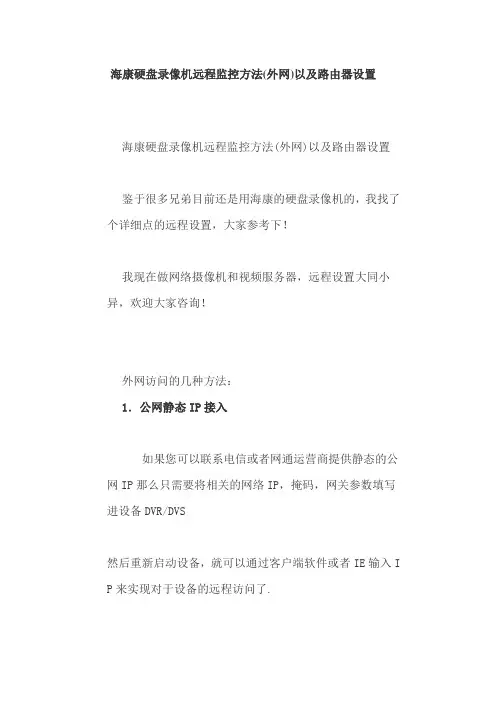
海康硬盘录像机远程监控方法(外网)以及路由器设置海康硬盘录像机远程监控方法(外网)以及路由器设置鉴于很多兄弟目前还是用海康的硬盘录像机的,我找了个详细点的远程设置,大家参考下!我现在做网络摄像机和视频服务器,远程设置大同小异,欢迎大家咨询!外网访问的几种方法:1.公网静态IP接入如果您可以联系电信或者网通运营商提供静态的公网IP那么只需要将相关的网络IP,掩码,网关参数填写进设备DVR/DVS然后重新启动设备,就可以通过客户端软件或者IE输入I P来实现对于设备的远程访问了.2.pppoe 接入DVS支持PPPOE自动拨号的功能可以连接Modem进行ADSL 拨号获取公网IP地址进行访问,方法是:一:将设备ip 、掩码、网关均设置为0.0.0.0二:开启PPPOE 输入ADSL拨号的用户名密码然后重起机器。
三:设备重起后等待一段时间那么会在IP地址处显示拨号获得的IP地址,然后通过拨号的公网IP地址进行访问。
但是通过这种方式获得的ip 地址是动态的,那么会给用户访问时造成困扰,IP总是会改变。
一种解决的方法是,在一台具有公网静态IP地址的电脑上运行我们公司提供的IPSERVER软件,将电脑IP地址填写进设备的DNS地址处,这时就可以在IPSERVER软件中发现这台DVR的IP地址,产品序列号等,通过客户端软件进行访问,注册时将注册模式选择为“私有域名解析”通过这种域名解析的方式,来访问设备;然而用户使用比较多的方式还是第三种方式,请看3。
3.路由器方式接入。
DVS/DVR连接路由器,设置DVS ip地址、掩码、网关(设置为路由器内网IP )与硬盘录像机在一个网段,路由器通过拨号或者别的方式获得公网IP在路由器中做端口映射,路由器如果是动态IP可以通过路由器的DDNS功能来绑定域名,通过客户端软件或者IE直接输入域名的方式来访问。
以上方式均为设备接入外网的方式,至于访问方式可以通过两种方式来进行访问:一:通过IE 输入设备的IP地址或者域名(不管是局域网还是内网),只要知道设备IP地址或域名,并且通过p ing命令来查看网络连接正常,那么都可以在IE 地址处输入设备IP地址域名访问,只是第一次通过IE访问时需要从DVR/DVR下载一个控件,请减低您IE的安全级别,控件顺利安装后,就可以进入登陆界面输入DVR/DRS用户名密码(出厂为 admin 12345)访问了。
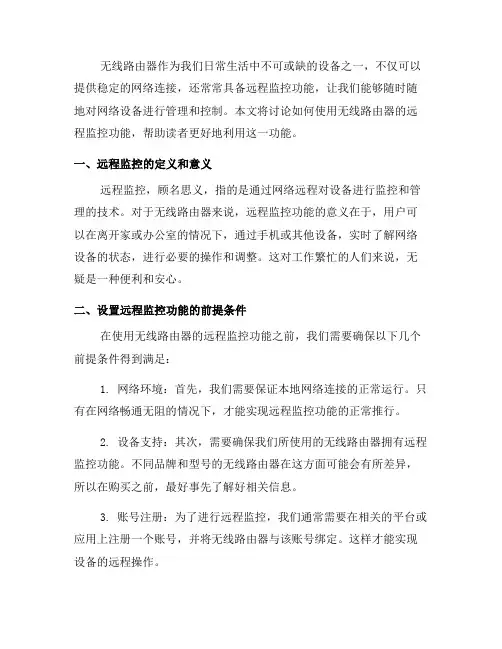
无线路由器作为我们日常生活中不可或缺的设备之一,不仅可以提供稳定的网络连接,还常常具备远程监控功能,让我们能够随时随地对网络设备进行管理和控制。
本文将讨论如何使用无线路由器的远程监控功能,帮助读者更好地利用这一功能。
一、远程监控的定义和意义远程监控,顾名思义,指的是通过网络远程对设备进行监控和管理的技术。
对于无线路由器来说,远程监控功能的意义在于,用户可以在离开家或办公室的情况下,通过手机或其他设备,实时了解网络设备的状态,进行必要的操作和调整。
这对工作繁忙的人们来说,无疑是一种便利和安心。
二、设置远程监控功能的前提条件在使用无线路由器的远程监控功能之前,我们需要确保以下几个前提条件得到满足:1. 网络环境:首先,我们需要保证本地网络连接的正常运行。
只有在网络畅通无阻的情况下,才能实现远程监控功能的正常推行。
2. 设备支持:其次,需要确保我们所使用的无线路由器拥有远程监控功能。
不同品牌和型号的无线路由器在这方面可能会有所差异,所以在购买之前,最好事先了解好相关信息。
3. 账号注册:为了进行远程监控,我们通常需要在相关的平台或应用上注册一个账号,并将无线路由器与该账号绑定。
这样才能实现设备的远程操作。
三、选择适合的远程监控方式在进行远程监控之前,我们需要选择适合自己的远程监控方式。
常见的方式包括:1. 通过HTML页面:一些无线路由器厂家会提供相应的HTML页面,用户可以在浏览器上输入特定的IP地址,然后通过该页面对设备进行监控和管理。
这种方式相对简单易行,但可能功能相对有限。
2. 通过手机应用:随着智能手机的普及,通过手机应用对无线路由器进行远程监控和管理成为了一种主流方式。
我们可以在手机应用商店搜索相关应用,然后根据设备类型和品牌进行下载和安装。
通过输入账号密码等信息,即可实现远程监控。
四、远程监控的基本操作步骤当我们选择了合适的远程监控方式后,接下来就可以进行远程监控的基本操作了。
以下是一般情况下的基本步骤:1. 下载和安装相关应用或打开HTML页面。
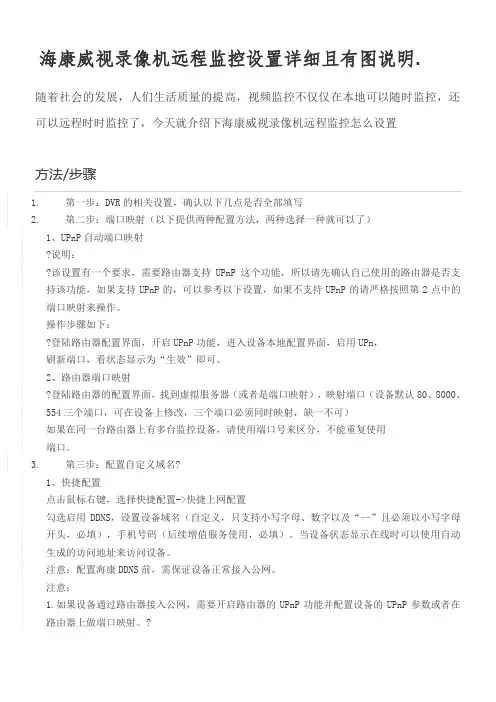
海康威视录像机远程监控设置详细且有图说明.随着社会的发展,人们生活质量的提高,视频监控不仅仅在本地可以随时监控,还可以远程时时监控了,今天就介绍下海康威视录像机远程监控怎么设置方法/步骤1.第一步:DVR的相关设置,确认以下几点是否全部填写2.第二步:端口映射(以下提供两种配置方法,两种选择一种就可以了)1、UPnP自动端口映射?说明:?该设置有一个要求,需要路由器支持UPnP这个功能,所以请先确认自己使用的路由器是否支持该功能,如果支持UPnP的,可以参考以下设置,如果不支持UPnP的请严格按照第2点中的端口映射来操作。
操作步骤如下:?登陆路由器配置界面,开启UPnP功能,进入设备本地配置界面,启用UPn,刷新端口,看状态显示为“生效”即可。
2、路由器端口映射?登陆路由器的配置界面,找到虚拟服务器(或者是端口映射),映射端口(设备默认80、8000、554三个端口,可在设备上修改,三个端口必须同时映射,缺一不可)如果在同一台路由器上有多台监控设备,请使用端口号来区分,不能重复使用端口。
3.第三步:配置自定义域名?1、快捷配置点击鼠标右键,选择快捷配置->快捷上网配置勾选启用DDNS,设置设备域名(自定义,只支持小写字母、数字以及“—”且必须以小写字母开头,必填),手机号码(后续增值服务使用,必填)。
当设备状态显示在线时可以使用自动生成的访问地址来访问设备。
注意:配置海康DDNS前,需保证设备正常接入公网。
注意:1.如果设备通过路由器接入公网,需要开启路由器的UPnP功能并配置设备的UPnP参数或者在路由器上做端口映射。
?2.如果配置失败,可能原因是网络不通或者域名冲突,请先检查网络,若网络正常则尝试修改其他域名2?设备访问打开iVMS-4500手机客户端,进入“设备管理”界面添加设备。
设备别名处输入注册的设备域名(例如test12345),注册类型选择DDNS,DNS地址默认为,端口为80(固定填写),输入设备用户名密码,保存之后即可进入预览界面预览。
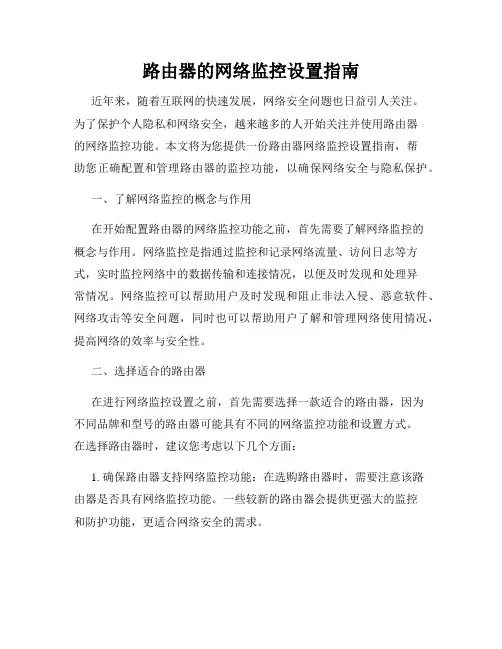
路由器的网络监控设置指南近年来,随着互联网的快速发展,网络安全问题也日益引人关注。
为了保护个人隐私和网络安全,越来越多的人开始关注并使用路由器的网络监控功能。
本文将为您提供一份路由器网络监控设置指南,帮助您正确配置和管理路由器的监控功能,以确保网络安全与隐私保护。
一、了解网络监控的概念与作用在开始配置路由器的网络监控功能之前,首先需要了解网络监控的概念与作用。
网络监控是指通过监控和记录网络流量、访问日志等方式,实时监控网络中的数据传输和连接情况,以便及时发现和处理异常情况。
网络监控可以帮助用户及时发现和阻止非法入侵、恶意软件、网络攻击等安全问题,同时也可以帮助用户了解和管理网络使用情况,提高网络的效率与安全性。
二、选择适合的路由器在进行网络监控设置之前,首先需要选择一款适合的路由器,因为不同品牌和型号的路由器可能具有不同的网络监控功能和设置方式。
在选择路由器时,建议您考虑以下几个方面:1. 确保路由器支持网络监控功能:在选购路由器时,需要注意该路由器是否具有网络监控功能。
一些较新的路由器会提供更强大的监控和防护功能,更适合网络安全的需求。
2. 查阅用户手册:在使用路由器之前,建议您详细阅读并了解相关的用户手册和操作指南,以便更好地掌握路由器的网络监控设置方法和功能使用。
三、设置管理员密码在开始配置路由器的网络监控功能之前,第一步应该是设置一个强密码的管理员账户,这可以保护您的路由器免受未经授权的访问。
以下是设置管理员密码的步骤:1. 连接到路由器:使用网线或Wi-Fi连接到路由器的管理界面。
通常,在浏览器中输入"192.168.1.1"或"192.168.0.1",即可打开管理界面。
2. 登录路由器:输入预设的管理员用户名和密码,或者根据用户手册中的指引创建新的管理员账户。
3. 更改管理员密码:在管理界面中找到“管理员密码”或类似选项,选择一个强密码来保护您的路由器。
无线路由器的远程管理功能是现代科技的产物,为用户提供了更加方便和灵活的网络管理方式。
通过远程管理,用户可以随时随地对无线路由器进行设置和监控,而不需要直接接触物理设备。
本文将从远程管理的定义、使用方法和注意事项等角度来探讨如何使用无线路由器的远程管理功能。
1. 远程管理的定义与使用方法远程管理是指通过网络远程控制和管理无线路由器,而无需与设备直接相连。
传统的管理方式需要用户与无线路由器在同一局域网内,使用电脑或手机浏览器登录相应的管理界面。
而远程管理则可以让用户通过互联网远程登录管理界面,实现对无线路由器的操作。
使用无线路由器的远程管理功能,首先需要确保路由器的远程管理功能已经打开。
这通常可以在路由器的设置界面中找到,并且需要设置一个远程访问密码。
之后,用户可以通过输入路由器的公网IP地址或者域名,以及设置的远程访问密码来进行远程管理。
2. 远程管理的优点与便利性远程管理功能的主要优点之一是提供了更加便利的管理方式。
传统的管理方式需要用户与无线路由器在同一局域网内,而远程管理则可以让用户不受地理位置限制,随时随地对路由器进行管理。
无论是在外出办公、出差旅行还是在家中,用户都可以通过远程管理来随时调整网络设置,保证网络畅通无阻。
另外,远程管理还可以增强网络安全性。
通过远程管理,用户可以及时了解网络状态,监控网络流量和连接设备,发现异常情况并及时采取相应措施。
例如,当用户发现有未知设备连入网络时,可以通过远程管理禁止该设备的接入,有效保护网络安全。
3. 远程管理的注意事项尽管远程管理功能提供了更加便利和灵活的管理方式,但也需要用户注意一些事项,以确保安全和稳定性。
首先,设置强密码是确保远程管理安全的重要一环。
远程管理密码应该包含数字、字母和特殊符号,并且长度应该足够长。
同时,定期更改密码也是一种良好的习惯,可以进一步提升安全性。
其次,保持路由器的固件和软件更新也至关重要。
厂商通常会发布安全补丁和功能更新,及时更新可以排除已知漏洞和提升系统性能。
无线路由器近年来在家庭和办公场所中的应用越来越普遍。
除了提供稳定和快速的无线网络连接之外,无线路由器还具备远程视频监控功能,为家庭和办公室的安全保卫提供了便利。
本文将探讨如何使用无线路由器的远程视频监控功能,以进一步提高安全性。
1. 远程视频监控的基本原理远程视频监控是通过在无线路由器上连接网络摄像头,利用互联网将摄像头的视频信号传输到用户的手机或电脑上实现的。
它的基本原理是将摄像头拍摄到的视频信号编码成数字信号,通过无线网络传输到用户设备,然后解码显示出来。
在这个过程中,无线路由器充当了一个桥梁,负责将视频信号传输到相应的设备上。
2. 选择适合的网络摄像头在使用无线路由器的远程视频监控功能之前,首先需要选择适合的网络摄像头。
网络摄像头有很多不同的型号和品牌,用户可以根据需求选择合适的摄像头。
一般来说,选择具备高清画质、远程控制和移动侦测功能的网络摄像头效果比较好。
此外,用户还需考虑网络摄像头的可视角度、夜视功能以及数据存储方式等因素。
3. 连接摄像头至无线路由器将网络摄像头连接至无线路由器是使用远程视频监控功能的重要一步。
用户可将摄像头通过网线连接至无线路由器上的以太网口,确保其能够接收到网络信号。
若摄像头支持无线连接,也可选择将其与无线路由器进行无线连接。
在连接过程中,用户需要根据摄像头的使用手册进行相应的设置和配置,包括网络参数和无线连接的设置。
4. 配置无线路由器的端口转发为了能够通过互联网远程访问摄像头的视频信号,用户需要配置无线路由器的端口转发功能。
具体来说,用户需要将无线路由器上的某个端口映射到摄像头的网络地址和端口上。
通过这种映射关系,用户可以通过互联网访问无线路由器上的特定端口,从而实现远程监控。
端口转发的设置方法因不同的无线路由器品牌而有所不同,用户可以参考无线路由器的用户手册或咨询网络技术支持人员进行设置。
5. 远程访问视频监控的方法一旦完成了摄像头和无线路由器的设置,用户就可以通过远程访问视频监控系统来查看家庭或办公场所的实时画面。
监控用路由器怎么设置监控用路由器怎么设置方法/步骤方法一:通过“路由器卫士”来管理连接到路由器的设备。
打开“360安全卫士”程序,在其主界面中点击“路由器卫士”按钮。
当打开“路由器卫士”程序主界面后,将显示的“登陆”界面,在此输入路由器后台登陆用户名和密码,点击“下一步”按钮。
此时“路由器卫士”将自动列出当前局域网中所有联网设备,在此可以对连接到路由器的设备进行管理。
从打开的“窗口”中,就可以对当前计算机网速进行限制啦。
在“网速管理”窗口中输入相应的限速值,即可实现限速功能。
其中“0”代表不限速,最高可限速10MB。
右击“路由器卫士”程序,从其右键菜单中选择“电脑、手机上线提醒”项,这样一来路由器卫士就可以监控局域网中连接到路由器的提示信息啦。
当有手机、电脑等设备尝试连接路由器上网时,就可以在自己的电脑端查看此设备的信息,同时还可以对此设备的网速进行管理。
方法二:利用“聚生网管”来监控局域网中所有连接到路由器的设备信息。
直接在百度中搜索即可获得程序的下载地址。
首次使用“聚生网管”程序时,需要新建一个监控网段,选中已创建的监控网段,点击“开始监控”按钮。
从其程序主界面中,选择其中一个“监控模式”,默认为“主动引导”模式,此项需要根据当前局域网络拓扑布局结构进行选择。
接下来在程序主界面右下角的窗口中,勾选“自动检测无线路由器/手机/平板”项,点击“启用管理”按钮后,将自动检测局域网中连接到路由器的手机或平板、无线路由器,并自动列出。
同时还可以从左侧计算机列表中,查看当前连接到路由器的所有设备信息,其中列出后面的设备为当前最新增加的设备。
路由器限速怎么设置1、连接路由器的电脑通过登陆192.168.1.1进入路由器管理页,在WEB管理界面中,选择“IP带宽控制功能”。
【大多数路由器都有这项功能】2、因为在路由器的设置中,电脑是自动从路由器获取IP的,就是说同一台电脑每次从路由器获取到的IP地址都是不一定相同的,因此首先要将我们从路由器获取到的IP地址和电脑本机的MAC地址进行绑定,这样这台电脑就会固定地从路由器中获取到固定的IP地址。
腾达路由器怎么设置远程监控
远程WEB管理可以通过Internet从远程位置登陆路由器的管理界面,然后对路由器进行配置管理。
那么,如何实现远程WEB管理功能呢?下面是店铺给大家整理的一些有关腾达路由器设置远程监控的方法,希望对大家有帮助!
腾达路由器设置远程监控的方法
1.登陆路由器的管理界面:19
2.168.1.1,请点击右上角“高级设置—安全设置—远端WEB管理”
2.在界面中就可以设置远端WEB管理了,首先选择“启用”,端口默认为8080建议更改为9000
3.然后在IP地址段输入“0.0.0.0”、即所有的Intelnet用户都可以访问。
如下图所示:
远程需要访问该路由器的客户端IP地址,比如“202.121.12.11”即指定外网的用户远程管理路由。
如下图所示:
注意:路由器默认的WEB管理端口为8080,远程访问必须用“WAN-IP地址+端口”的方式访问才能登录路由器执行WEB界面管理。
此功能需要重启路由器才能生效。
若路由器设置虚拟服务器占用8080端口,则需要将管理端口修改为8080之外的其他端口,建议端口号大于1024,比如9001,8090等。
无线路由器的远程管理功能是一项方便而实用的技术。
通过远程管理,用户可以随时随地通过网络对无线路由器进行设置和管理,不再需要直接接触路由器或者使用特定设备。
本文将探讨如何使用无线路由器的远程管理功能,并提供一些建议和注意事项。
为了使用无线路由器的远程管理功能,首先需要确保你的路由器支持此功能。
大多数现代无线路由器都已经内置了远程管理功能,但仍有部分旧型号可能不支持。
请参考路由器的用户手册或者咨询生产厂家以确认是否支持该功能。
一旦确认了路由器支持远程管理功能,下一步就是设置。
首先,确保你已经连接到了路由器的网络,可以通过电脑或手机等设备访问路由器的管理界面。
输入默认的管理员用户名和密码登录到路由器的管理界面。
在管理界面中,寻找并启用远程管理选项。
不同的路由器品牌和型号可能有所不同,但一般在"高级设置"、"远程管理"或类似的选项下找到。
启用远程管理后,可以设置一个远程管理的用户名和密码,确保安全。
设置完成后,可以通过远程设备(例如另外一台电脑或手机)连接到路由器的管理界面。
打开浏览器,输入路由器的IP地址,然后输入设定的远程管理用户名和密码进行登录。
这时,你就可以像在本地一样对路由器进行设置和管理了。
使用无线路由器的远程管理功能具有很多好处。
首先,它方便了用户,让用户不再需要直接接触到路由器或使用特定设备。
无论身处何地,只要有网络连接,就可以通过远程管理来操作路由器。
这对于经常需要更改设置的用户来说非常方便。
其次,通过远程管理功能,用户可以实时监控和管理路由器。
用户可以查看当前连接到路由器的设备,并对其进行管理,例如添加新设备、禁止某些设备访问网络等。
此外,用户还可以监控路由器的网络负载、带宽使用情况等,并做出相应的调整以提高网络性能。
然而,使用无线路由器的远程管理需要注意一些安全问题。
首先,设置一个强密码是至关重要的,以防止未经授权的访问。
密码应该包括字母、数字和特殊字符,并且应定期更改。
海康威视自带域名录像机远程监控设置方法DS-7800、DS-7900、DS-8800系列海康DDNS配置和设备访问(模拟录像机与网络NVR设置方法相同)1 设备配置第一步:DVR的相关设置,确认以下几点是否全部填写填写项目相关说明是否填写硬盘录像机IP地址设置局域网内IP地址,与路由器同一网段,如192.168.1.64,具体请参照路由器配置必须填写硬盘录像机子网掩码一般设置为255.255.255.0必须填写硬盘录像机默认网关设置为路由器IP地址,如192.168.1.1,具体请参照路由器配置必须填写首选DNS和备用DNS 可以与相应的运营商获取,或者填写路由器IP地址来解析必须填写第二步:端口映射1、UPnP自动端口映射操作步骤如下:登陆路由器配置界面,开启UPnP功能进入设备本地配置界面,启用UPnP刷新端口,看状态显示为“生效”即可。
2、路由器端口映射登陆路由器的配置界面,找到虚拟服务器(或者是端口映射),映射端口(设备默认80、8000、554三个端口,可在设备上修改,三个端口必须同时映射,缺一不可)第三步:配置自定义域名1、快捷配置点击鼠标右键,选择快捷配置->快捷上网配置勾选启用DDNS,设置设备域名(自定义,只支持小写字母、数字以及“—”且必须以小写字母开头,必填),手机号码(后续增值服务使用,必填)。
当设备状态显示在线时可以使用自动生成的访问地址来访问设备。
注意:配置海康DDNS前,需保证设备正常接入网络。
2 设备访问1)IE浏览器直接访问打开IE浏览器,在地址栏直接输入/自定义域名,例如配置了设备域名为test12345,则直接输入/test12345,即可直接链接到设备登录界面。
2)手机客户端访问打开iVMS-4500手机客户端,进入“设备管理”界面添加设备。
设备别名处输入注册的设备域名(例如test12345),注册类型选择DDNS,DNS地址默认为,端口为80(固定填写),输入设备用户名密码,保存之后即可进入预览界面预览。
文档从网络中收集,已重新整理排版.word 版本可编辑.欢迎下载支持.
1word 版本可编辑.欢迎下载支持. 远程监控的调试方法
1进入路由器界面打开高级设置
2选择虚拟服务器
3在虚拟服务器中单击新增
预置设置中选择自定义、服务器可不填。
外部端口和内部端口填写录像机上的端口号如:81、82。
Ip 地址填写录像机上的ip 地址
单击增加如下图第一行
在外部和内部端口号填写外部访问所填写的端口如下
图
只有外部端口和内部相对应才能进行才能进行远程访问。